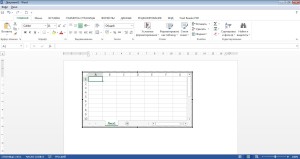Как сделать таблицу в Ворде?
Рубрика Word
Также статьи о работе с таблицами в Ворде:
- Преобразование подготовленного текста в таблицу Word
- Удаление строки или столбца в таблице Word
- Удаление таблицы в Word
- Как объединить или разделить ячейки в таблице Word?
Разобраться, как сделать таблицу в Ворде довольно просто, главное знать, на какой вкладке искать необходимый пункт меню. Создание таблиц в Word производится несколькими способами, и все они доступны на вкладке «Вставка».
На этой вкладке находится пункт меню «Таблица», при нажатии на который появляется выпадающее меню с предложением создать таблицу в Ворде различными способами.
И так, при создании таблицы в Word с нуля, нам доступны следующие варианты:
— сделать таблицу в Ворде визуальным способом, выделив на панели необходимое количество строк и столбцов;
— вставить таблицу в Word используя окошко «Вставка таблиц» с настройкой параметров вставки;
— нарисовать таблицу в Ворде используя инструмент «Карандаш»;
— создать таблицу в Ворде используя ячейки таблицы Excel;
— вставить таблицу в Ворде используя шаблоны экспресс-таблиц.
Сделать таблицу в Ворде визуальным способом
Первый пункт самый простой способ создания таблицы в Ворде, так как при выделении ячеек в выпадающем меню, таблица сразу отображается на листе. Таблица таким способом создается по ширине всего листа с равными размерами строк и столбцов.
Вставить таблицу в Word используя окошко «Вставка таблиц»
Этот способ знаком пользователям еще из старых версий программы Word. При выборе данного пункта, появляется дополнительное окошко «Вставка таблиц», в котором можно задать количество строк и столбцов, а также задать ширину таблицы:
— постоянную ширину, указав точный размер или оставив значение «Автоматически»;
— по содержимому (размер таблицы меняется в зависимости от количества текста);
— по ширине окна (размер таблицы задается в соответствии размеру области, выделенной под текст на листе).
Нарисовать таблицу в Ворде
Этот пункт позволяет нарисовать таблицу в прямом смысле этого слова. После его выбора вместо курсора появляется инструмент «Карандаш», с помощью которого и рисуется таблица на листе. При этом, если на листе еще нет таблицы или карандаш находится за пределами существующей таблицы, можно нарисовать только контур таблицы, т.е. прямоугольник. А когда карандаш попадает в область таблицы, можно нарисовать только линию, формируя таким образом строки и столбцы.
— Регулярная проверка качества ссылок по более чем 100 показателям и ежедневный пересчет показателей качества проекта.
— Все известные форматы ссылок: арендные ссылки, вечные ссылки, публикации (упоминания, мнения, отзывы, статьи, пресс-релизы).
— SeoHammer покажет, где рост или падение, а также запросы, на которые нужно обратить внимание.
SeoHammer еще предоставляет технологию Буст, она ускоряет продвижение в десятки раз, а первые результаты появляются уже в течение первых 7 дней. Зарегистрироваться и Начать продвижение
Создать таблицу в Ворде используя ячейки таблицы Excel
После выбора данного пункта на листе появляется область с таблицей из Excel, которую можно увеличить или уменьшить меняя размер данной области. Когда данная вставленная область активна, она имеет нумерацию строк и столбцов как в Excel. При выходе из данной области на листе в Ворде остается только таблица.
Вставить таблицу в Ворде используя шаблоны экспресс-таблиц
Экспресс-таблицы представляют собой некоторый набор готовых таблиц, которые можно вставить на лист в Ворде просто выбрав их из списка. Набор данных таблиц в базе ограничен, но некоторые из них вполне могут стать шаблоном вашей будущей таблицы.
Майкрософт Ворд обучение